Ik gebruikte Tubi meestal om programma's te bekijken op kanalen die ik niet al te vaak kijk en die het niet waard lijken te betalen voor de andere inhoud erop.
Toen ik mijn smart-tv opwaardeerde, moest ik Tubi er ook op krijgen, dus ik probeerde uit te zoeken hoe ik de service op die tv kon activeren.
Ik ging naar de ondersteuningswebsite van Tubi en vroeg rond op een paar gebruikersforums om de meest directe methode te begrijpen.
Nadat ik enkele uren later tevreden was met mijn onderzoek, activeerde ik Tubi met succes op mijn nieuwe tv met behulp van wat ik had geleerd.
Dit artikel zal je precies vertellen hoe ik het heb gedaan en zal je ook vertellen hoe je Tubi kunt activeren op andere apparaten die je mogelijk op je tv hebt aangesloten.
Om Tubi op je smart-tv te activeren, voer je de code in die je krijgt als je de app op je tv start op de activeringswebsite van Tubi. Log vervolgens in op uw Tubi-account op de website om te beginnen met kijken.
Blijf lezen om erachter te komen of uw apparaat Tubi ondersteunt en wat de gemakkelijkste methode is om de service te activeren als dat het geval is.
Welke apparaten kunnen Tubi gebruiken?


Bijna elk smart-apparaat waarop apps kunnen worden geïnstalleerd, heeft Tubi beschikbaar om te downloaden van hun app-winkels of de Tubi-website zelf.
In de VS worden de meeste apparaten ondersteund, maar u kunt de onderstaande lijst raadplegen om te weten of uw specifieke apparaat wordt ondersteund.
- Apple TV 4e gen.
- Apple iPhone, iPad
- Amazon Echo Show
- Alle Android-smartphones en -tablets.
- Amazon Fire TV, Fire Stick en Fire Stick 4K.
- Amazon Fire-tablets en de Fire Phone.
- Chromecast en Chromecast met Google TV.
- Google Nest Hub
- Comcast Xfinity X1, Cox Contour.
- Xbox One, Series S en Series X.
- TiVO's
- Roku-streamingapparaten en Roku-tv's.
- Samsung en Sony Smart TV's.
- Nvidia-schild
- Sony UBP-X700; UBP-X800; UBP-X1000ES Blu-ray-spelers.
- Sony PlayStation 4 en 5.
- De meeste browsers op pc's en Mac.
- Vizio SmartCast en andere smart-tv's.
Als uw apparaat in de lijst staat, kunt u de app vinden in de app store van het apparaat, en als uw apparaat niet in de lijst staat, kunt u een apparaat spiegelen dat ondersteuning heeft voor het apparaat waarop u Tubi wilt kijken, ervan uitgaande dat beide apparaten kunnen verbinding maken met wifi.
Een account aanmaken op Tubi
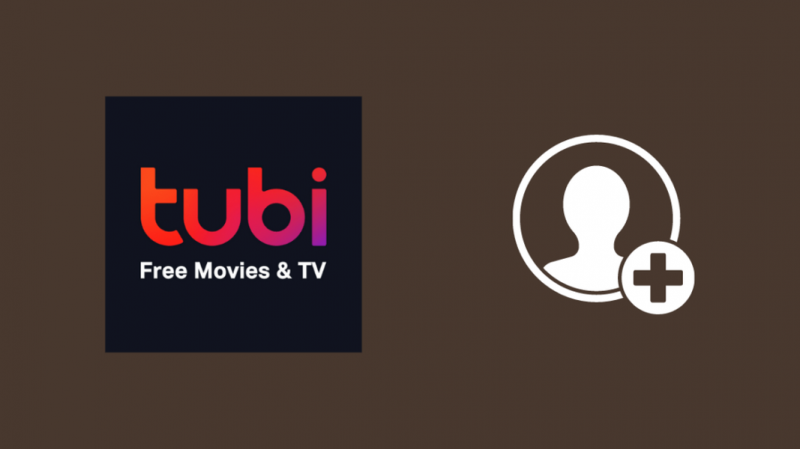
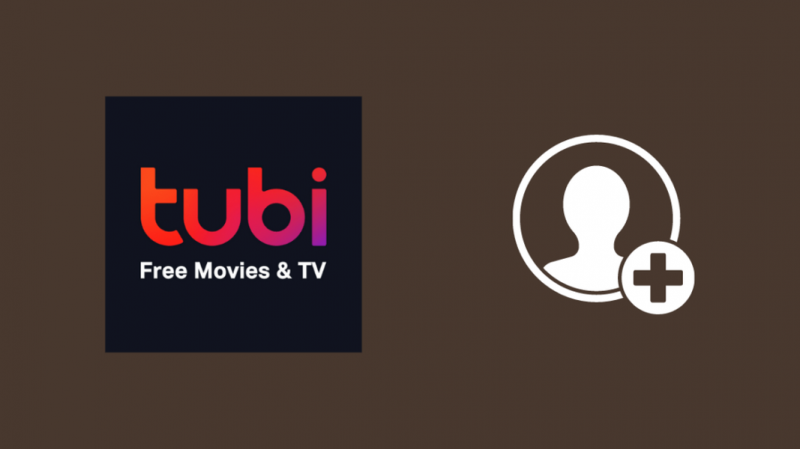
Om Tubi te gebruiken, moet u een account bij hen aanmaken, wat gratis is.
Zodra je je account hebt aangemaakt en geverifieerd, kun je dit account gebruiken op alle apparaten die Tubi ondersteunen.
Om een account aan te maken op Tubi:
- Ga naar tubi.tv .
- Klik Register vanaf de rechterbovenhoek.
- Selecteer een van beide Aanmelden via Facebook of Aanmelden via e-mail .
- Vul het formulier in en volg de rest van de instructies om uw account aan te maken.
Nadat je een account hebt aangemaakt, kun je doorgaan met het koppelen en activeren van Tubi op je Smart TV.
Aanmelden met een activeringscode
Zoals de meeste streamingservice-apps op smart-tv's, heeft Tubi een activeringscode nodig om je smart-tv aan je Tubi-account te koppelen.
Er wordt een code gebruikt omdat u geen wachtwoord of e-mailadres hoeft in te voeren met de afstandsbediening van een tv, wat snel vervelend en omslachtig kan worden.
Wanneer je de Tubi-app start nadat je deze op je systeem hebt geïnstalleerd, zie je de activeringscode die je nodig hebt om Tubi op het apparaat te krijgen.
Om het activeren van Tubi op uw Smart TV te voltooien:
- Noteer de code die op het tv-scherm wordt weergegeven.
- Ga naar Tubi's activeringspagina .
- Voer de code in die u zojuist heeft genoteerd.
- Log in op je Tubi-account om te beginnen met kijken op je Smart TV.
De activeringsmethode voor bijna elk ander apparaat dat Tubi ondersteunt, volgt dezelfde methode, vooral bij apparaten met moeilijk te gebruiken toetsenborden.
Activeren op Roku
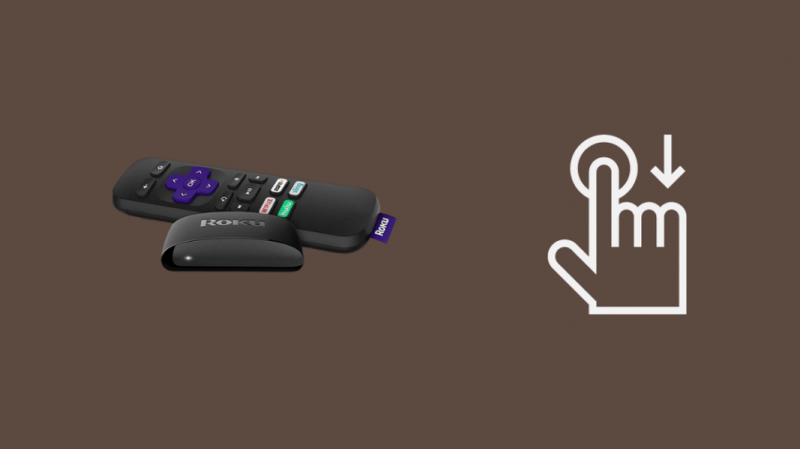
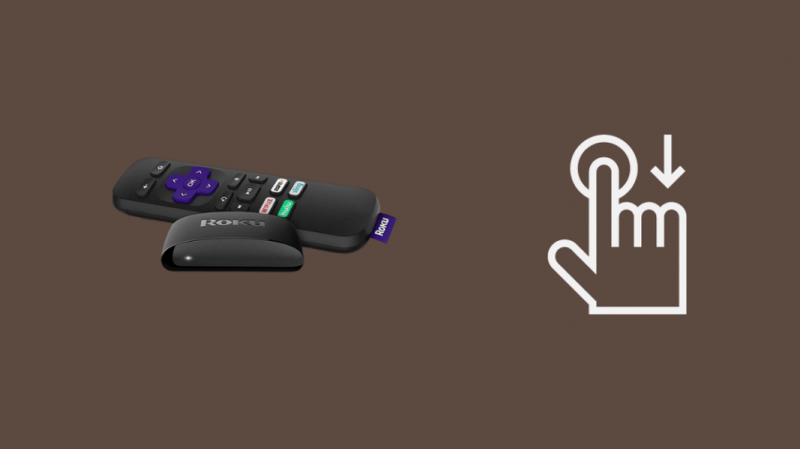
Het activeren van Tubi op een Roku-apparaat of Roku TV volgt bijna dezelfde methode die je hebt gevolgd bij andere smart-tv's
- Start de Jaar Channel Store .
- Vind de pijpen kanaal met behulp van zoeken.
- Selecteer Kanaal toevoegen om het te installeren.
- Launch pijpen en noteer de code.
- Ga naar Tubi's activeringspagina .
- Voer de code in die u zojuist heeft genoteerd.
- Log in op je Tubi-account om te beginnen met kijken op je Roku.
Activeren op gameconsoles
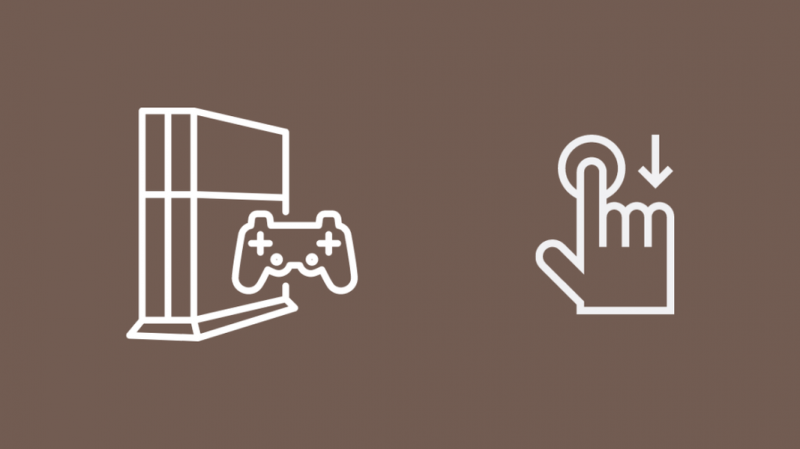
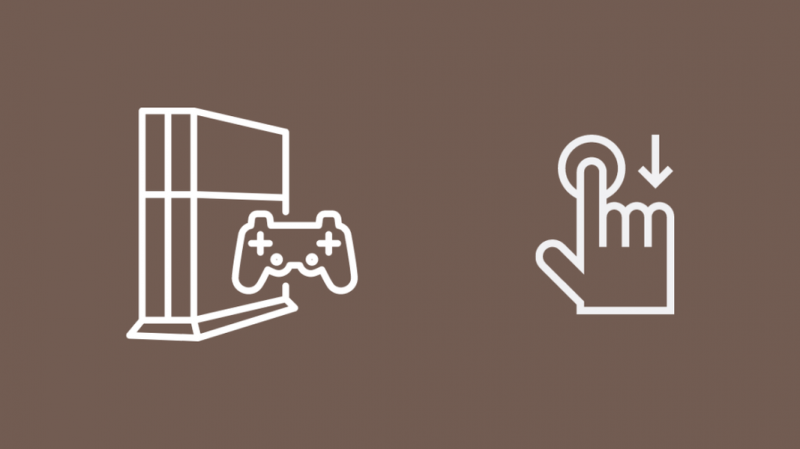
Op consoles biedt Tubi je de keuze om in te loggen met je e-mailadres of de codemethode te gebruiken die we eerder hadden gebruikt.
Als je een toetsenbord op de console hebt aangesloten, kun je voor de eerste methode gaan, omdat je niet naar een ander apparaat hoeft om de activering te voltooien.
Voor Xbox-gebruikers die de e-mailmethode kunnen gebruiken:
- Start de pijpen app.
- Selecteer Log in , dan Aanmelden via e-mail .
- Voer de e-mail-wachtwoordcombinatie van uw Tubi-account in.
- Selecteer Log in .
Codemethode:
- Start de pijpen app.
- Selecteer Log in , dan Aanmelden op internet .
- Doorloop de instructies van de console en ga naar Tubi's activeringspagina .
- Klik Log in .
- Voer de e-mail-wachtwoordcombinatie van uw Tubi-account in.
- Voer de code in die de Xbox laat zien en druk op Indienen .
- Ga terug naar je Xbox en controleer of je bent ingelogd.
PlayStation-gebruikers kunnen alleen de onderstaande activeringscode gebruiken:
- Start de pijpen app.
- Selecteer Log in vanaf de bovenste rij van de app.
- Selecteer Registreren of account koppelen .
- Er verschijnt een activeringscode.
- Ga naar Tubi's activeringspagina .
- Voer de code in die u zojuist heeft genoteerd.
- Log in op je Tubi-account om te beginnen met kijken op je PlayStation-console.
Laatste gedachten
Tubi is gratis te gebruiken en zal dat in de nabije toekomst altijd zijn, aangezien ze inkomsten genereren met advertenties die ze weergeven terwijl je hun inhoud bekijkt.
Als iemand je vraagt om voor Tubi te betalen, hebben ze het mis, en recentelijk zijn er oplichtingspraktijken geweest waardoor je moet betalen om Tubi of Roku te gebruiken, wat aantoonbaar onjuist is.
Als u ooit problemen ondervindt met de app, probeer deze dan opnieuw op te starten en de tv of een ander apparaat waarop u kijkt, voor het geval u het probleem probeert op te lossen.
Misschien vind je het ook leuk om te lezen
- Hoe de spectrumkabeldoos te omzeilen: we hebben het onderzoek gedaan
- Hoe u Beachbody On Demand op uw Smart TV kunt krijgen: eenvoudige handleiding
- Ethernet-kabel voor Smart TV: uitgelegd
- Een smart-tv repareren die geen verbinding maakt met wifi: eenvoudige handleiding
- AT&T U-Verse-app voor Smart TV: wat is de deal?
Veel Gestelde Vragen
Waar voer ik mijn Tubi-activeringscode in?
Je moet de activeringscode invoeren die de Tubi-app je geeft Tubi's activeringswebsite op je telefoon of computer.
Zodra u deze code invoert en inlogt op uw Tubi-account, kunt u beginnen met kijken op het apparaat dat u die code heeft getoond.
Kan ik Tubi op mijn Samsung Smart TV krijgen?
Tubi kan worden gedownload op Samsung Smart TV's.
Check de Samsung App Store onder de categorie Videos of gebruik de zoekfunctie om de Tubi app te vinden.
Hoe log ik in op Tubi op mijn TV?
Start de Tubi-app op uw tv om u erop aan te melden bij Tubi.
Gebruik dan de code in Tubi's activeringswebsite en log in op uw Tubi-account om de service op uw tv te activeren.
Smart TV voor Tubi nodig?
Je hebt een smart-tv of een streamingapparaat nodig dat is aangesloten op een gewone tv om Tubi te kunnen kijken.
Dit komt omdat de Tubi-app verbonden moet zijn met internet om de inhoud ervan te streamen.
